Reklama
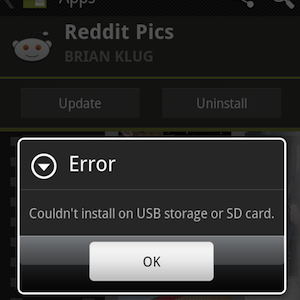 Android kochankowie wiedzą, jak to idzie. Telefon działa pięknie, aż pewnego dnia po prostu….nie 5 powodów, dla których warto wybrać iPhone'a na Androida [Opinia]Jeśli zastanawiasz się nad zakupem pierwszego smartfona, musisz podjąć dość dużą decyzję. Oprócz wyboru przewoźnika, planu i minimalnego okresu obowiązywania umowy musisz przeszukiwać zaporę ... Czytaj więcej . Pojawiają się błędy, a Ty przeszukujesz fora internetowe, próbując znaleźć rozwiązanie, które będzie dla Ciebie odpowiednie. Dzisiaj zrobiliśmy to za Ciebie i zebraliśmy listę wszystkich niezawodnych poprawek, które możesz wypróbować.
Android kochankowie wiedzą, jak to idzie. Telefon działa pięknie, aż pewnego dnia po prostu….nie 5 powodów, dla których warto wybrać iPhone'a na Androida [Opinia]Jeśli zastanawiasz się nad zakupem pierwszego smartfona, musisz podjąć dość dużą decyzję. Oprócz wyboru przewoźnika, planu i minimalnego okresu obowiązywania umowy musisz przeszukiwać zaporę ... Czytaj więcej . Pojawiają się błędy, a Ty przeszukujesz fora internetowe, próbując znaleźć rozwiązanie, które będzie dla Ciebie odpowiednie. Dzisiaj zrobiliśmy to za Ciebie i zebraliśmy listę wszystkich niezawodnych poprawek, które możesz wypróbować.
Prawdopodobnie czytasz to, ponieważ podczas próby zainstalowania aktualizacji aplikacji pojawił się dręczący komunikat o błędzie. „Błąd instalacji: nie można zainstalować na nośniku USB lub karcie SD” lub ewentualnie „Błąd -18 nieznany”. Ten błąd jest najwyraźniej spowodowany, gdy zacząłeś instalować aplikację, a w międzyczasie utraciłeś dostęp do Internetu. Jeden tymczasowy mały plik został na karcie SD i nigdy nie został usunięty. Na szczęście dość łatwo to naprawić.
Pamiętaj, że możesz otrzymać podobny komunikat, jeśli karta SD jest pełna, więc przed kontynuowaniem czytania sprawdź, czy to nie problem.
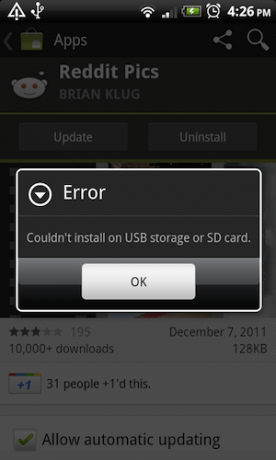
Tymczasowa poprawka nietechniczna
Jeśli nie masz umiejętności technicznych (lub nie masz czasu), jest to hack, który wystarczy na chwilę. Wystarczy, że przeniesiesz tę aplikację z powrotem do telefonu, zanim spróbujesz ją zaktualizować. Po aktualizacji możesz przenieść go z powrotem na kartę SD i używać jak zwykle.
Poprawka zrootowanego telefonu
Ta metoda działa tylko wtedy, gdy masz zrootowany telefon. Korzystanie z aplikacji menedżera plików, takiej jak Astro lub Root Explorer, przejdź do jednego z nich /sdcard/.android_secure lub /mnt/secure/asec/ i usuń plik o nazwie smdl2tmp1.asec z folderu. Będzie to niewidoczne na telefonach niezrootowanych.
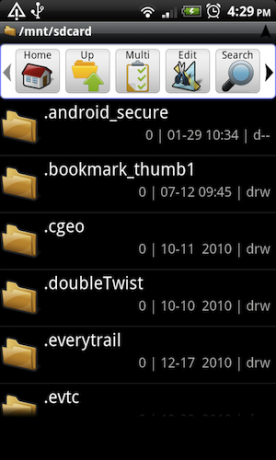
Poprawka systemu Windows
Ustaw telefon tak, aby był montowany jako dysk USB po podłączeniu do komputera. Alternatywnie, odmontuj kartę SD z telefonu i włóż kartę do czytnika kart SD podłączonego do komputera.
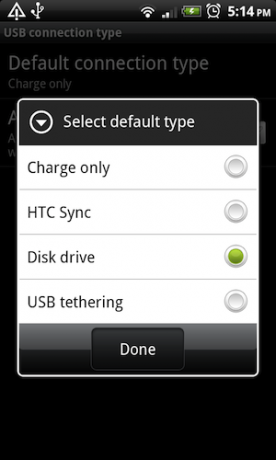
Upewnij się, że menedżer plików jest skonfigurowany do wyświetlania ukrytych plików. Na komputerze z systemem Windows powinieneś być w stanie nacisnąć CTRL-H. Następnie przejdź do karty SD i usuń plik o nazwie smdl2tmp1.asec z albo /sdcard/.android_secure lub /mnt/secure/asec/ teczka.
Poprawka Mac Findera
Kroki dla poprawki Mac Finder są takie same jak dla poprawki Windows, jednak przeglądanie ukrytych plików jest nieco inne.
Aby wyświetlić ukryte pliki, użytkownicy komputerów Mac będą musieli korzystać z terminala (w folderze Aplikacje> Narzędzia), aby uruchomić szybkie polecenie.
Z dowolnego miejsca w systemie plików wpisz to, aby wyświetlić ukryte pliki:
domyślnie napisz com.apple. Finder AppleShowAllFiles TAK
Następnie musisz ponownie uruchomić wyszukiwarkę. Naciśnij CMD-OPTION-ESC, aby wyświetlić „Wymuś zamknięcie aplikacji ” dialog, podświetl Finder i kliknij Uruchom ponownie.
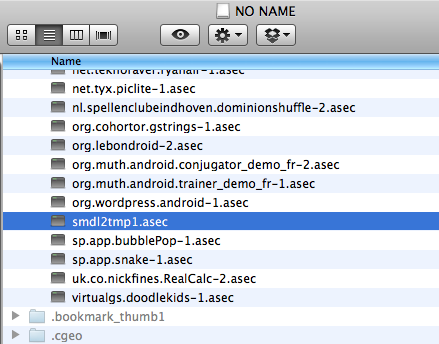
Aby to cofnąć i ponownie ukryć ukryte pliki, użyj tego polecenia w Terminalu i ponownie uruchom Findera:
domyślnie napisz com.apple. Finder AppleShowAllFiles NIE
Poprawka terminala dla systemu Unix / Mac
Kroki dotyczące poprawki w wierszu poleceń systemu Unix (także w terminalu Mac) są zasadniczo takie same jak w przypadku poprawki dla systemu Windows, ale albo musisz wiedzieć nazwa karty SD lub być w stanie nawigować do pliku, podążając za nosem, aby dowiedzieć się, jak nazywa się karta SD.
Jeśli go nie zmieniłeś, karta SD prawdopodobnie nosi nazwę „Bez nazwy„, Ale możesz chcieć sprawdzić menedżera plików GUI, aby sprawdzić, jak się nazywa.
Biorąc pod uwagę dwie możliwe lokalizacje pliku, powinieneś być w stanie się go pozbyć za pomocą jednego z następujących poleceń:
rm / Volumes / NO \ NAME / .android_secure / smdl2tmp1.asec rm / Volumes / NO \ NAME / mnt / secure / asec / smdl2tmp1.asec
Oczywiście, jeśli twoja karta SD nie jest nazywana „Bez nazwy”Musisz zastąpić tę część polecenia, upewniając się, że odwrotne ukośniki idą przed spacjami.
Więcej lektur na Androida
Oto kilka świetnych postów, które mogą Ci się spodobać:
- Delikatny alarm - fantastyczny sposób na codzienne budzenie się każdego ranka Delikatny alarm - fantastyczny sposób na codzienne budzenie się każdego ranka [Android 1.5+]Delikatny budzik to wszystko, czego chciałbym w budziku. Jego płatna wersja (połączona) kosztuje około 3 USD, a mimo to ma ponad 50 000 pobrań ze średnią 4,5 gwiazdek z 7475 recenzji. W rzeczywistości,... Czytaj więcej
- Zarządzaj plikami i udostępniaj je za pomocą File Expert [Android] Zarządzaj plikami i udostępniaj je za pomocą File Expert [Android]File Expert to wszechstronne narzędzie do zarządzania lokalnymi plikami i aplikacjami zainstalowanymi na urządzeniu z Androidem Google oraz plikami przechowywanymi w chmurze. File Expert obsługuje wiele opcji ... Czytaj więcej
Czy naprawiłeś jakieś podobne błędy na swoim Androidzie? Co zrobiłeś?
Ange jest absolwentką studiów internetowych i dziennikarstwa, która uwielbia pracę online, pisanie i media społecznościowe.

